Почему после патча 8.3 Лаги WOW, как их исправить?
Многие игроки World of warcraft жалуются, что после патча 8.3 Игра начала тормозить, как это исправить?
Комментарий
в избранном ->
3 года назад
В каждом случае проблема может быть разной, но в большинстве случаев, если проблема возникла после патча, все сводится к одной причине. Дело в том, что в WOW с выходом новых больших патчей в игре часто сбрасываются оптимальные настройки графики, а точнее те, которые сама игра считает оптимальными для вашего компьютера. Но не всегда эти настройки действительно оптимальны. Например, в моем случае, я зашел в «Настройки» -> «Дополнительно» и изменил там «Графический API» на «устаревший DirectX 11. После этого игра начинает работать так же быстро, как и в последнем патче.
Комментарий
Спасибо ссылка в избранное
Источник: www.bolshoyvopros.ru
повышаем фпс в вов 3.3.5а и в других старых играх на хороших пк 2021
World of warcraft лагает на любых настройках
В этом руководстве вы найдете советы, которые помогут вам решить проблему лагов, лагов и других проблем World of Warcraft: Легион, И сделать вашу игру более плавной.
Шаг 1: Понизьте настройки графики
Если лаги или подтормаживания в WoW: Legion вызваны падением частоты кадров, понизьте настройки графики в соответствии с приведенным ниже руководством. Даже если у вас самый лучший компьютер в мире, все равно попробуйте сделать это, так как движок игры устарел и не использует современные ПК так, как должен.
— Уменьшите сглаживание до нуля или хотя бы до минимума
— Уменьшить дальность прорисовки
— Уменьшить качество теней
Есть также несколько трюков, которые вы можете попробовать, если инструкции выше вам не помогли:
— Отключите все аддоны (помогает в 90% случаев)
— Установите Render Scale на 100%
— Отключите вертикальную синхронизацию и тройную буферизацию
Шаг 2: Сделайте игру высокоприоритетной по сравнению с другими процессами
Поскольку WoW не использует все возможности вашего компьютера, во многих случаях это может быть источником проблемы. Игра не задействует все ядра вашего ПК как положено, что в свою очередь может привести к лагам. Принудительное выставление высокого приоритета в диспетчере задач поможет решить эту проблему в большинстве случаев.

Внимание! Не выбирайте приоритет реального времени для игры, так как это может привести к сбоям.
Шаг 3: Сбросьте настройки игры
— В приложении «Сражение.чистый клик на World Of Warcraft и перейдите в Настройки.
— Нажмите Сканировать и восстановить.
— Утилита проверит все игровые файлы и автоматически восстановит их, если посчитает нужным.
Повышаем ФПС в WoW! Что делать если лагает? Настройки для слабых и средних ПК #shadowlands
Запустите игру и наблюдайте за изменениями. Если это помогло, вы заметите уменьшение лагов и увеличение FPS. В случае отсутствия изменений, попробуйте также сбросить пользовательский интерфейс, так как дополнения к нему могут быть причиной лагов или тормозов.
— Зайдите в папку с World of Warcraft на вашем компьютере
— Найдите папки WTF, Cache и Interface
— Переименуйте их в WTFOld, InterfaceOld и CacheOld соответственно
— Перезапустите игру, и она автоматически сбросит пользовательский интерфейс на настройки по умолчанию
— Вы можете позже скопировать нужные вам аддоны из старой папки
Шаг 4: Улучшите ваше интернет-соединение
Хотя этот совет может показаться странным, плохое интернет-соединение — одна из основных причин, по которым Legion может лагать. Игра очень требовательна к сети, и если ваш интернет не справляется с этой задачей, то, скорее всего, вы никогда не сможете решить эту проблему. Blizzard рекомендует соединение не менее 2 Мбит/с, но лучше всего, если ваше соединение будет 4 Мбит/с. Это связано с огромным количеством игровых данных, которые необходимы для бесперебойной работы вашей сессии.
Источник: games99.Перейти к
Как увеличить FPS в игре
Как уже писалось ранее в статье — Читайте — чтобы повысить FPS в Word нужно выполнить множество условий. Что такое FPS в целом? Согласно Википедии, это частота кадров, то есть чем больше кадров в секунду, тем комфортнее вам будет играть. Но это не так просто. В прошлой статье описывалось, как уменьшить лаг, но это более актуально для официальных серверов.
Для нас, простых смертных пиратов, есть немного более простой вариант.
Как увеличить FPS в игре
1) Сначала нужно скачать и установить бесплатную программу Ccleaner. Вы можете сделать это по одной из ссылок ниже:
2) Вторым и очень важным шагом является настройка вашей видеокарты. Не волнуйтесь! Вашему любимцу ничего не угрожает.
Для видеокарт NVIDIA :
- Щелкните правой кнопкой мыши на рабочем столе
- Панель управления NVIDIA
- Параметры 3D
- Настройка параметров изображения с помощью просмотра
- Переместите ползунок на «Пользовательские настройки с упором на Performance
- Применить и ОК
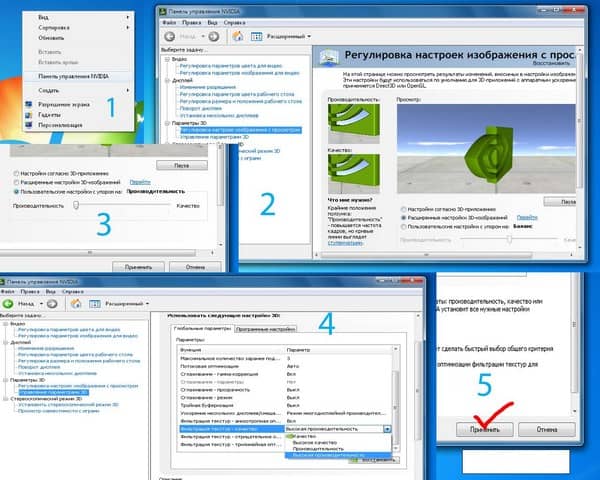
Если что-то непонятно, вот четкий и понятный скриншот:
[spoiler]
[/spoiler]
Для видеокарт RADEON :
- Щелкните правой кнопкой мыши на рабочем столе
- ATI CATALYST Control
- Стандартные параметры
- Установите флажок «Применить пользовательские настройки»
- Переместите ползунок на «Производительность»
- Выбираете вкладку «Уровень детализации»
- Слайдер влево
- Производительность
- Применить и ОК
3) Существует также другая программа, которая дает ответ на, Как увеличить FPS в игре и сделать хороший прирост к общей производительности. Называется программа, скачать GameBooster можно ЗДЕСЬ.
4) После этого зайдите в игру и введите следующий код в чат игры (или отсюда — CODE FOR FPS):
/console ffx 0
/console hwPCF 1
/console shadowlod 0
/console timingmethod 1
/console showhadow 0
/console showfootprints 0
/console showfootprintparticles 0/console overridefarclip 0
/console farclip 177
/console horizonfarclip 1305
/console detailDoodadAlpha 0
/console groundeffectdensity 16/console groundeffectdist 1
/console smallcull 1
/console skycloudlod 1
/console characterAmbient 1
/console extshadowquality 0
5) Если у вас зависания в игре, но процессор AMD (или из аналогичной серии), AMD Dual-Core Optimiser поможет решить проблему. Вы можете скачать его ЗДЕСЬ.
Даже если у вас одноядерный процессор, просто скачайте и установите программу. Вы будете приятно удивлены, потому что замораживание исчезнет.
6) Плюс ко всему, советую вам установить поменьше аддонов, чтобы во время какого-нибудь очень важного рейда не утонуть в океане лагов.
7) Также есть очень полезная программа Driver Genius, которая поможет вам управлять драйверами на ПК (обновлять, удалять, восстанавливать). Вы можете скачать его ЗДЕСЬ или ЗДЕСЬ.
Результатом ваших мучений может стать повышение FPS от 5 до 50. Как увеличить FPS в игре — экспериментируйте с умом, но не переусердствуйте! Также есть более простой способ понизить FPS в игре — выполнить более детальную настройку:
Источник: wow-create.ru